6 interesantas lietas, ko varat darīt ar savu veco iPhone

Ignorēt ierīci, kas darbojas labi, ir izšķērdība. Tāpēc apsveriet šādus radošus veidus, kā izmantot savu veco iPhone.

Ja parasti jaunināt tālruni, tiklīdz tiek izlaists jauns modelis, lai izbaudītu jaunākās funkcijas, iespējams, atstājat veco, strādājošo iPhone atvilktnē.
Ignorēt ierīci, kas darbojas labi, ir izšķērdība. Tāpēc apsveriet šādus radošus veidus, kā izmantot savu veco iPhone.
1. Apple TV tālvadības pults

Apple TV 4K un tā tālvadības pults
Ja Apple TV tālvadības pults pavada vairāk laika, slīdot lejā pa dīvāna spilveniem, nevis palīdzot jums vadīt televizoru, varat apsvērt iespēju izmantot veco iPhone tālruni kā rezerves tālvadības ierīci . Viss, kas jums jādara, ir pievienot Apple TV Remote lietotni vadības centram.
Lai to izdarītu, dodieties uz Iestatījumi > Vadības centrs un pieskarieties zaļajai pluszīmei blakus Apple TV Remote. No šejienes varat piekļūt lietotnei, izmantojot vadības centru, velkot uz leju no augšējā labā stūra. Atveriet lietotni un savienojiet to pārī ar savu Apple TV, izpildot ekrānā redzamos norādījumus.
Tas vēl nav viss; Varat arī izmantot savu veco iPhone, lai vadītu citas viedierīces. Piemēram, varat lejupielādēt labākās televizora vadības lietotnes savam iPhone un izmantot tās viedtelevizora vadīšanai.
2. Augstas izšķirtspējas tīmekļa kamera
Lielākajai daļai MacBook ir iebūvēta tīmekļa kamera, taču kvalitāte ne vienmēr ir vislabākā. Ja darba dēļ pavadāt daudz laika videozvaniem, varat apsvērt iespēju izmantot savu veco iPhone kā augstas kvalitātes tīmekļa kameru.
Būsiet priecīgi uzzināt, ka Apple nesen izlaida funkciju, kas ļauj izmantot iPhone kameru kā tīmekļa kameru . Tātad, ja jūsu Mac datorā darbojas operētājsistēma macOS Ventura un jūsu iPhone darbojas operētājsistēma iOS 16, varat izmantot Continuity Camera, lai pārvērstu savu iPhone par tīmekļa kameru.
Ja izmantojat Windows datoru, varat lejupielādēt lietotni Camo, lai savienotu savu iPhone, datoru vai Mac (ja tā darbojas vecākā operētājsistēmā). Izmantojot šo lietotni, varat izmantot savu iPhone kā tīmekļa kameru, lai veiktu augstas kvalitātes videozvanus tādās populārās lietotnēs kā Zoom, Skype un Microsoft Teams.
3. Mājas drošības kamera vai mazuļa monitors
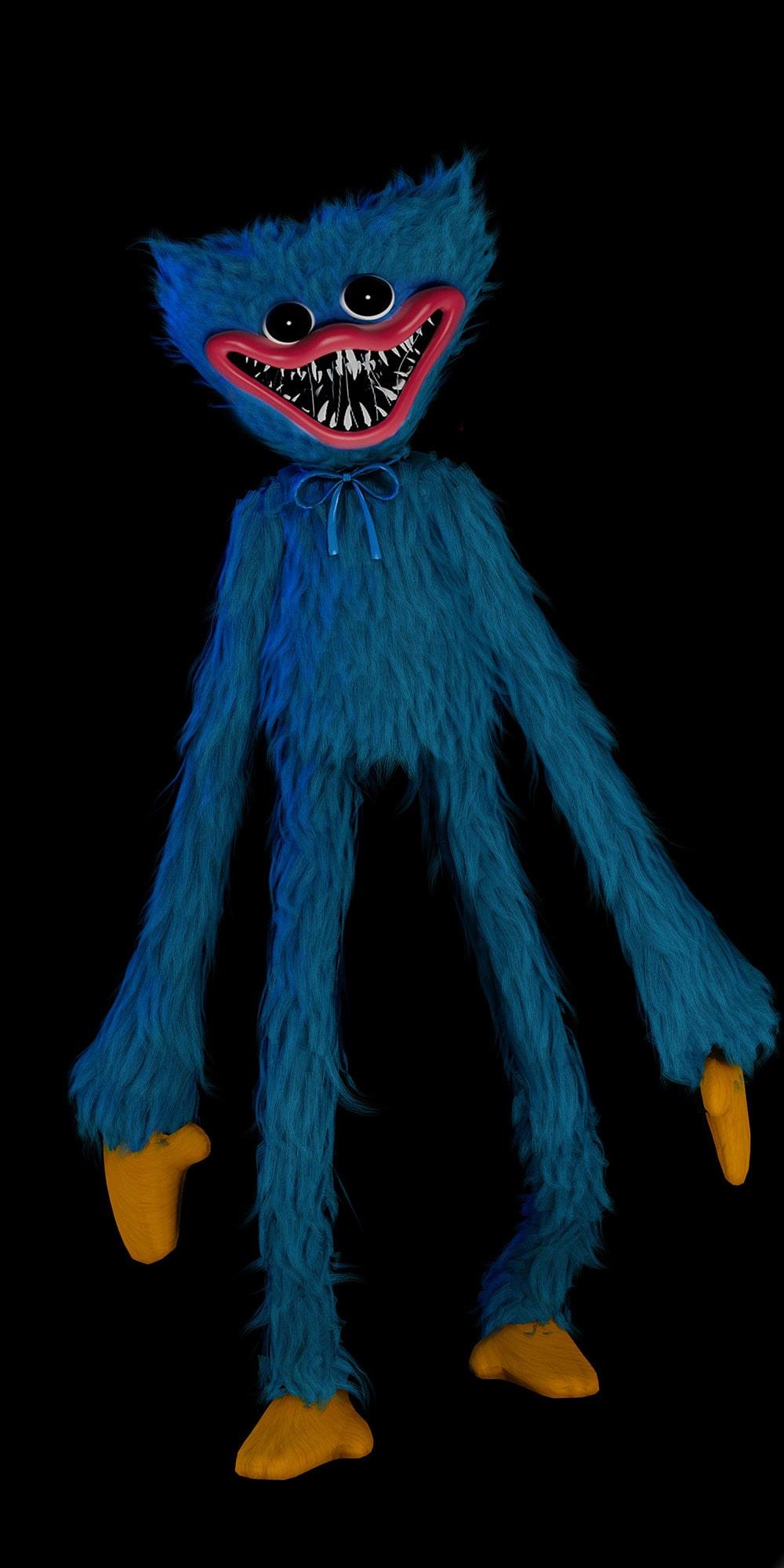
iPhone tiek izmantots kā mazuļa monitors
Ja vēlaties uzraudzīt savu māju, kamēr esat prom, bet nevēlaties tērēt naudu dārgai mājas drošības sistēmai, varat izmantot savu veco iPhone kā drošības kameru. Viss, kas jums jādara, ir lejupielādēt lietotni, piemēram, Alfred Home Security Camera.
Alfred Home Security Camera ir ērti lietojama lietotne, kas pārvērš jūsu iPhone par drošības kameru. Viss, kas jums jādara, ir lejupielādēt lietotni savā vecajā iPhone un pašreizējā iPhone, pierakstīties abos tālruņos ar vienu un to pašu kontu un iestatīt vecāku tālruni kā izsekošanas ierīci. Pēc tam pašreizējā iPhone tālrunī varēsit skatīt savas mājas tiešraides plūsmu.
Turklāt varat izmantot dažas īpaši izstrādātas lietotnes, lai palīdzētu uzraudzīt savu mazuli. Dažas no šīm opcijām nosūta jums paziņojumus, kad jūsu mazulis pamostas, ļauj runāt ar viņu lietotnē un pat atskaņot šūpuļdziesmas.
4. Modinātājs
Iespējams, ka pirmā lieta, ko darāt, pamostoties no rīta, ir sasniegt savu iPhone tālruni, lai izslēgtu modinātāju. Tomēr viens no negatīvajiem aspektiem, izmantojot galveno tālruni kā modinātāju, ir tas, ka jūs, visticamāk, ilgāk paliksit gultā. Lielākā daļa cilvēku piekritīs, ka šī nav efektīva rīta rutīna.
Lai no tā izvairītos, varat izmantot savu veco iPhone kā īpašu modinātāju. Tas nozīmē, ka no vecā tālruņa būs jāizdzēš visas traucējošās lietotnes un jāsaglabā tikai lietotne Watch. To darot, jums samazināsies kārdinājums sākt ritināt sociālos tīklus, kad no rīta atskan modinātājs.
5. Darba tālrunis

Ja vēlaties nodalīt savu darba dzīvi no personīgās dzīves, varat izmantot savu veco iPhone kā savu darba tālruni. Tas ir īpaši noderīgi, ja paļaujaties uz tālruni, lai veiktu ar darbu saistītus uzdevumus, piemēram, sūtot e-pastu, plānojot, kā arī pārvaldot projektus un termiņus. Īpaša darba tālruņa izmantošana ir arī lieliska ideja, ja apstrādājat sensitīvu informāciju (tikai pārliecinieties, vai tālrunis joprojām saņem jaunākos drošības atjauninājumus).
Lai iestatītu savu darba tālruni, viss, kas jums jādara, ir jāpiesakās savā darba e-pastā un jālejupielādē visas ar darbu saistītas lietotnes savā vecajā iPhone tālrunī. Piemēram, kalendārs sanāksmju ieplānošanai, projektu pārvaldības lietotne termiņu izsekošanai un piezīmju lietojumprogramma ideju pierakstīšanai.
Kad esat ieguvis visas nepieciešamās lietotnes, noteikti izslēdziet paziņojumus visām atsevišķām lietotnēm. Varat arī dzēst tos otrā tālrunī, lai ietaupītu vietu.
Visbeidzot, noteikti ievērojiet dažus pamata drošības pasākumus, piemēram, izmantojiet spēcīgas paroles , divu faktoru autentifikāciju un nekopīgojiet savu darba tālruni ar citiem .
6. Rokas spēļu konsoles
Mobilās spēles ir populārākas nekā jebkad agrāk, un, iespējams, esat lejupielādējis dažas spēles savā iPhone tālrunī. Ja regulāri spēlējat spēles tālrunī, bet uztraucaties par akumulatora izlādēšanos, veco iPhone varat izmantot kā pārnēsājamu spēļu konsoli.
Varat izdzēst visas nevajadzīgās lietotnes no sava vecā iPhone un aizpildīt to ar savām iecienītākajām spēlēm. Varat arī abonēt Apple Arcade, ja vēlaties piekļūt dažādām spēlēm, par katru no tām nemaksājot. Turklāt varat izmantot šo tālruni, lai straumētu spēles no sava PS5, izmantojot lietotni Remote Play.
Tagad varat izņemt savu veco iPhone no putekļainās atvilktnes un izmantot to. Noteikti šajā rakstā esat atradis iedvesmu, un jums ir dažas idejas, kā atkārtoti izmantot savu veco iPhone. Ja neviens no tiem nedarbojas, joprojām varat pārdot, tirgot vai ziedot savu ierīci.
Sound Check ir neliela, bet diezgan noderīga funkcija iPhone tālruņos.
iPhone lietotnē Fotoattēli ir atmiņu funkcija, kas izveido fotoattēlu un videoklipu kolekcijas ar mūziku, piemēram, filmu.
Kopš pirmās palaišanas 2015. gadā Apple Music ir izaudzis ārkārtīgi liels. Līdz šim tā ir pasaulē otrā lielākā maksas mūzikas straumēšanas platforma pēc Spotify. Papildus mūzikas albumiem Apple Music ir arī mājvieta tūkstošiem mūzikas videoklipu, diennakts radiostaciju un daudzu citu pakalpojumu.
Ja vēlaties savos videoklipos iekļaut fona mūziku vai, konkrētāk, ierakstīt atskaņoto dziesmu kā videoklipa fona mūziku, ir ļoti vienkāršs risinājums.
Lai gan iPhone tālrunī ir iebūvēta lietotne Weather, dažreiz tā nesniedz pietiekami detalizētus datus. Ja vēlaties kaut ko pievienot, App Store ir daudz iespēju.
Papildus fotoattēlu kopīgošanai no albumiem lietotāji var pievienot fotoattēlus koplietotajiem albumiem iPhone tālrunī. Varat automātiski pievienot fotoattēlus koplietotajiem albumiem, atkārtoti nestrādājot no albuma.
Ir divi ātrāki un vienkāršāki veidi, kā Apple ierīcē iestatīt atpakaļskaitīšanu/taimeri.
App Store ir tūkstošiem lielisku lietotņu, kuras jūs vēl neesat izmēģinājis. Parastie meklēšanas vienumi var nebūt noderīgi, ja vēlaties atklāt unikālas lietotnes, un nav patīkami sākt bezgalīgu ritināšanu ar nejaušiem atslēgvārdiem.
Blur Video ir programma, kas aizmiglo ainas vai jebkuru saturu, ko vēlaties tālrunī, lai palīdzētu mums iegūt attēlu, kas mums patīk.
Šis raksts palīdzēs jums instalēt Google Chrome kā noklusējuma pārlūkprogrammu operētājsistēmā iOS 14.









